-
win10驱动怎么安装
- 2023-01-04 15:20:06 来源:windows10系统之家 作者:爱win10
现在很多用户在安装系统后会下载一些第三方软件来安装驱动程序,安装后,他们发现电脑上有更多的捆绑软件,我们如何安装win10驱动?下面跟着小编来看看win10驱动安装方法。
工具/原料:
系统版本:Windows10
品牌型号:联想小新air15
方法/步骤:
方法一:右击此电脑,点击管理,点击设备管理器,找到安装驱动的硬件即可。
1.右击此电脑,点击管理,点击设备管理器。
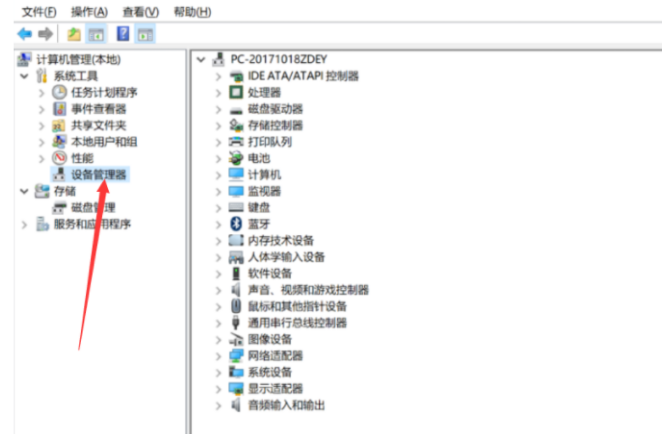
2.选择你要安装驱动的硬件,右键,选择更新驱动。

3.选择自动搜索驱动(如果你有下载好的驱动也可以选本地)。

4.电脑就开始自动下载驱动。

5.下载完它就会自动安装。
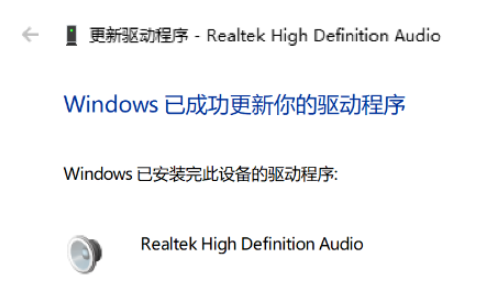
方法二:只要在系统更新中“检查更新”即可。
1、win10系统其实有自动安装驱动的功能。

2、主板、网卡等硬件驱动在装机的时候会自动安装。
3、如果没有自动安装的话,只要在系统更新中“检查更新”即可。
4、如果是鼠标、键盘等外设驱动,那么只要连接上设备就会自动安装了。

总结:以上就是win10安装驱动的方法,希望能帮助到大家。
上一篇:详解win10之家的系统是否好用
下一篇:返回列表
猜您喜欢
- 冰点还原win10使用教程2022-11-30
- win10内置应用全部失效快速解决方法..2020-09-09
- win10开机黑屏只有鼠标的解决方法..2022-07-19
- 雨林木风win10系统64位制作图文教程..2017-07-25
- 电脑密码怎么取消?小编告诉你如何取消..2017-11-09
- win10显卡驱动安装失败怎么办..2020-07-15
相关推荐
- 联想win10怎么装网卡驱动,小编告诉你.. 2017-11-10
- win10动态桌面怎么设置 2021-01-10
- 系统之家win10安装安装教程 2017-10-05
- windows10一键重装系统软件哪个好用.. 2022-12-23
- 小编告诉你如何用最简单的方法让windo.. 2017-08-05
- win10桌面时间日期天气显示怎样设置几.. 2020-09-05




 魔法猪一健重装系统win10
魔法猪一健重装系统win10
 装机吧重装系统win10
装机吧重装系统win10
 系统之家一键重装
系统之家一键重装
 小白重装win10
小白重装win10
 萝卜家园ghost win8 32位专业版v201704
萝卜家园ghost win8 32位专业版v201704 迅雷极速版 1.0.18.200 绿色版
迅雷极速版 1.0.18.200 绿色版 萝卜家园win10系统下载32位专业版v201706
萝卜家园win10系统下载32位专业版v201706 最新深度技术 ghost xp sp3 2014年4月版
最新深度技术 ghost xp sp3 2014年4月版  黑客必修电子书库v1.5(黑客实战经验电子教程)
黑客必修电子书库v1.5(黑客实战经验电子教程) 兔子尾巴CD压缩器V3.0 特别版 (媒体软件压缩工具)
兔子尾巴CD压缩器V3.0 特别版 (媒体软件压缩工具) 我要学语法v1
我要学语法v1 小白系统Ghos
小白系统Ghos 小白系统win1
小白系统win1 萝卜家园Ghos
萝卜家园Ghos 魔法猪 ghost
魔法猪 ghost 深度技术Ghos
深度技术Ghos Picture Cuto
Picture Cuto 网站资源采集
网站资源采集 淘宝店铺自动
淘宝店铺自动 萝卜家园Ghos
萝卜家园Ghos 粤公网安备 44130202001061号
粤公网安备 44130202001061号